如何在Excel中对多行/多列/多工作表进行自动求和?
当我们在Excel中对单个列或行进行求和时,我们可以直接使用公式来完成,但如果我们要同时对多个行或列进行相同的操作,则无法使用公式完成。我们可以使用Excel中的自动函数来完成该过程。本教程将帮助您了解如何在Excel中对多个行、列或工作表进行自动求和。
在Excel中对多行进行自动求和
这里我们将使用公式下的自动求和函数。让我们看一个简单的过程,了解我们如何在Excel中一次性自动求和多个行。
步骤1
请考虑下面的Excel表格图像,其中包含多个行中的数字。
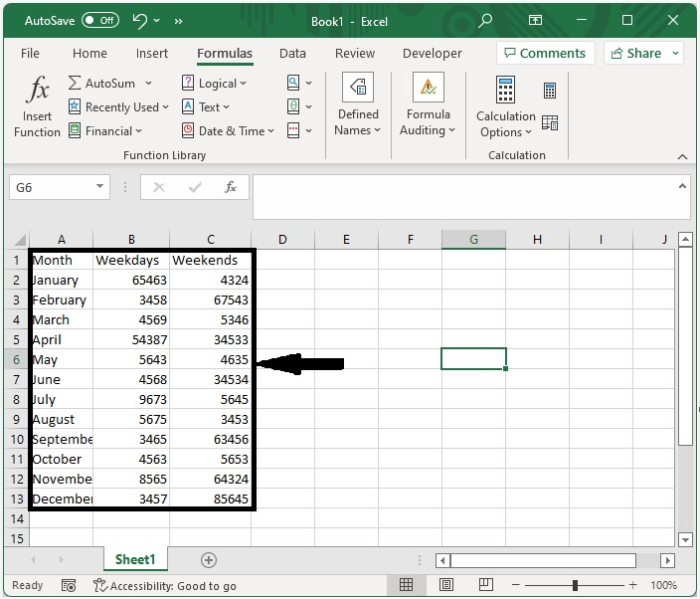
现在要进行自动求和。选择数据,单击公式,然后单击自动求和,如下图所示。
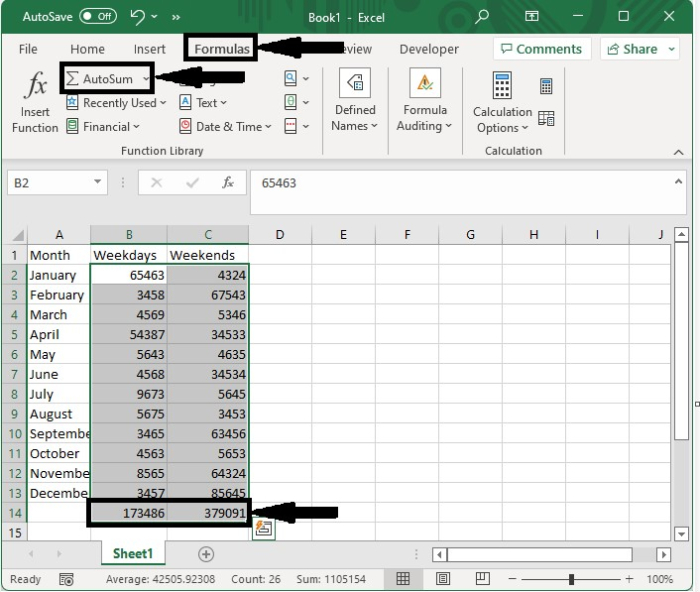
在Excel中对多列进行自动求和
这里我们将先选择单元格范围,然后使用自动求和函数。让我们看一个简单的过程,了解我们如何在Excel中一次性自动求和多个列。
步骤1
让我们考虑我们在上面的示例中考虑的相同数据,选择数据以及额外的列,然后点击自动求和以完成我们的过程。
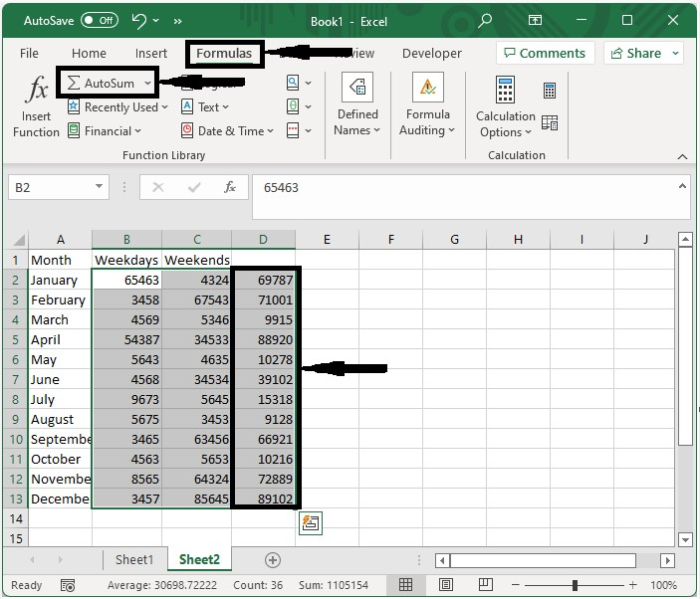
步骤2
我们还可以同时对多个行和列进行求和;要做到这一点,选择数据以及额外的列和行,然后在公式下点击“自动求和”。
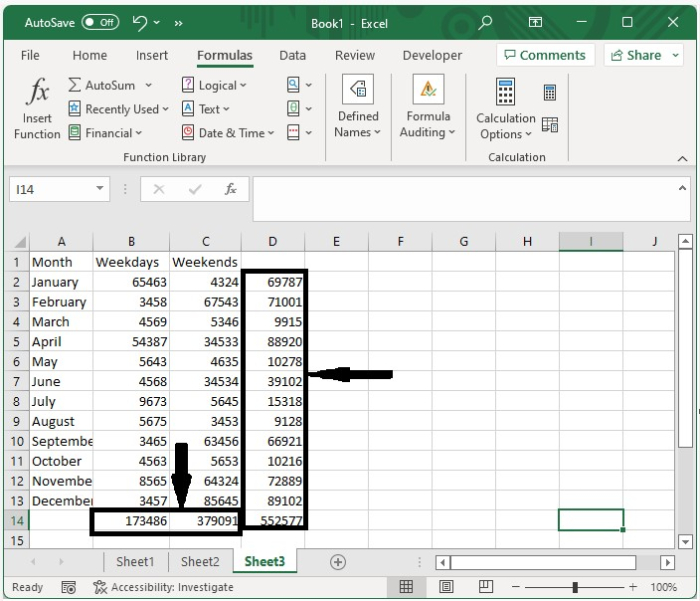
在Excel中对多个工作表进行自动求和
这里我们将使用SUM公式来添加来自多个工作表的数据。让我们了解如何在Excel中自动求和多个工作表的简单方法。
步骤1
让我们考虑包含数字的多个工作表,如下图所示。
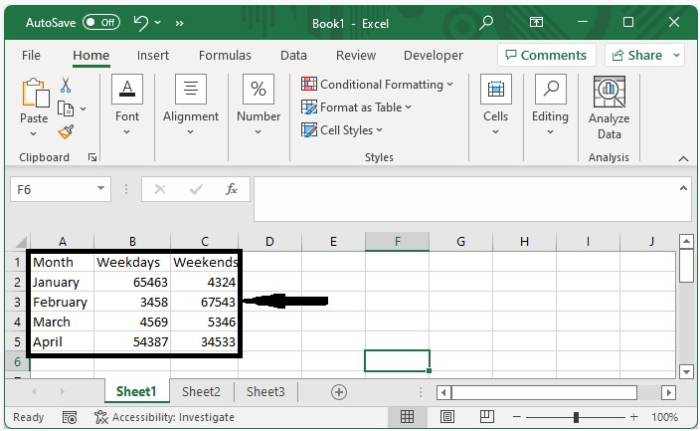
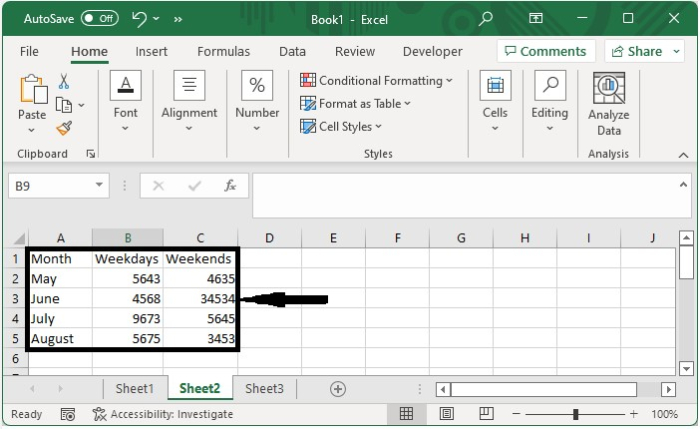
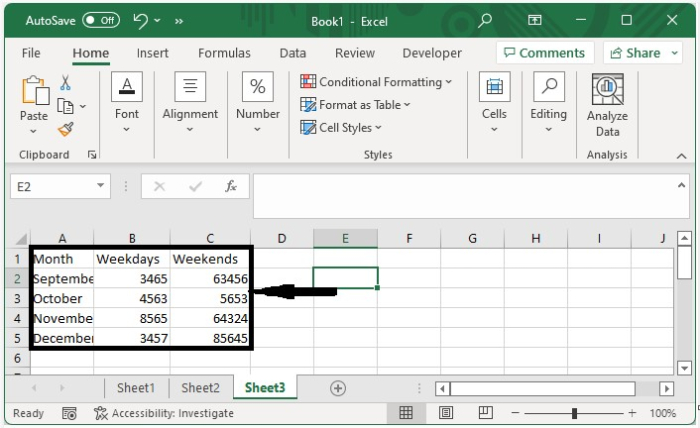
我们可以使用以下公式对多个工作表中的所有值求和 =SUM(Sheet1:Sheet3!B2:C5) 然后按Enter键,就会得到下面图像中显示的结果。
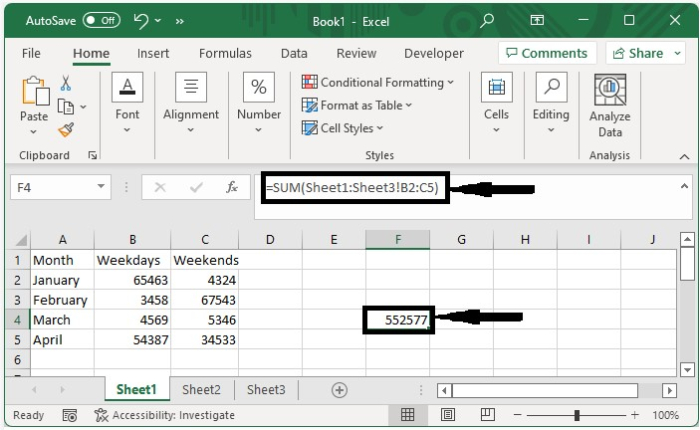
结论
在本教程中,我们使用了一个简单的示例来演示如何在Excel中自动求和多个行、列和工作表。
 极客教程
极客教程